PPT怎么画直线
解答!PPT怎么画直线
PPT“形状”中内置有基本的线条样式,但是在实际应用时往往要用到多种样式的直线,很多初学者无从下手,不知道怎么画直线,但是画直线是PPT中常见的操作步骤,那么今天我就针对PPT怎么画直线的这个问题,分享给小伙伴们具体的操作步骤,就在下方,小伙伴们快来认真的看一看吧!相信对你有所帮助!
1.首先,我们打开自己要绘制图画的PPT,(如下图所示)。
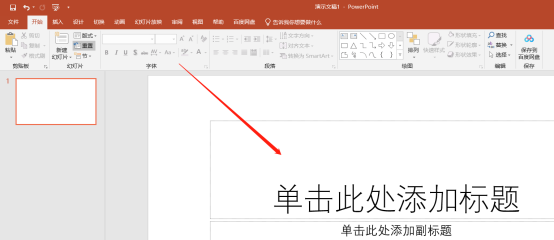
2.然后,我们点击菜单栏上边的【插入】选项,(如下图红色圈出部分所示)。
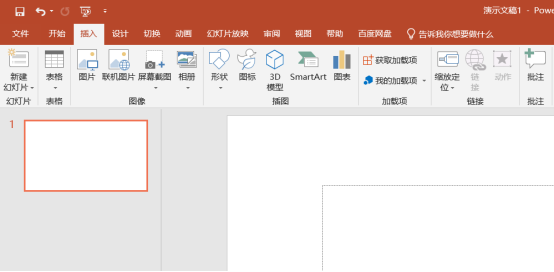
3.接下来,我们点击插入中的【形状】功能,点击形状,选中里边的直线,按住键盘上的【shift】键,就画出直线了,(如下图红色圈出部分所示)。
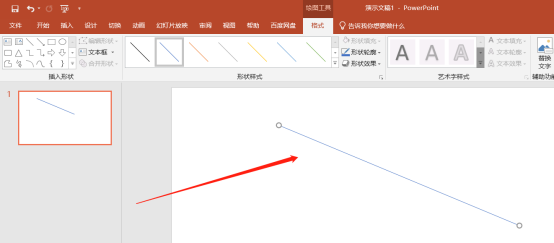
4.最后,点击【格式】,就可以改变直线的颜色了,(如下图红色圈出部分所示)。
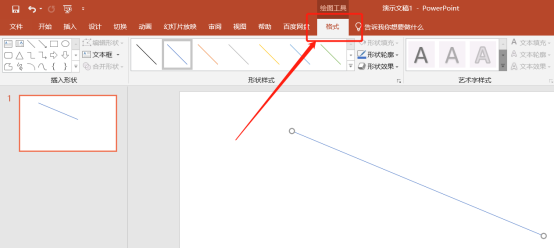
以上的5步操作步骤就是PPT怎么画直线的具体操作步骤,已经详细的给小伙伴们罗列出来了,大家按照以上的操作步骤按部就班的进行操作就可以操作出来了。如果以后在遇到画直线就可以轻松的画出来了。当你身边的小伙伴们也遇到这样的困难,你就可以帮助他们解决了。最后,希望以上的操作步骤对你有所帮助!
本篇文章使用以下硬件型号:联想小新Air15;系统版本:win10;软件版本:Microsoft Power Point 2019。
